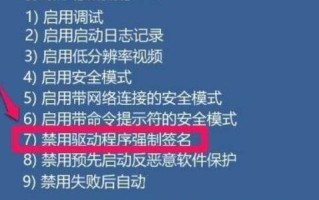简介:
对于许多电脑用户来说,重装系统是一项必备技能。无论是因为系统崩溃、病毒入侵还是性能下降,重装系统都是一种有效的解决方案。本文将详细介绍 Windows 10 系统重装的方法,以及相关的费用问题,帮助大家高效、快捷地完成系统重装。
com
工具原料:
系统版本:Windows 10 20H2
品牌型号:联想 ThinkPad X1 Carbon 2021
软件版本:微软官方媒体创建工具 v10.0.19041.1
1、备份重要数据:重装系统会导致 C 盘数据丢失,因此需要提前将重要文件备份到其他磁盘或云端。
2、下载系统镜像:从微软官网下载 Windows 10 的 ISO 镜像文件,建议选择最新的版本以获得更好的性能和安全性。
3、制作启动盘:使用微软官方的媒体创建工具,将下载好的 ISO 文件刻录到 U 盘,制作成系统安装盘。
1、设置 BIOS 启动顺序:重启电脑,进入 BIOS 设置界面,将 U 盘设置为第一启动项。
2、进入安装界面:保存 BIOS 设置并重启,电脑会自动从 U 盘启动,进入 Windows 10 安装界面。
3、自定义安装:选择"自定义安装",删除原有分区并新建分区,将系统安装到 C 盘。
4、完成安装:按照提示完成后续步骤,包括选择区域、设置用户名和密码等,等待系统安装完成并重启。
1、安装驱动程序:访问电脑厂商的官网,下载并安装最新的驱动程序,以确保硬件能够正常工作。
2、安装必要软件:根据个人需求,安装办公、上网、安全等常用软件,如 Office、Chrome、360 安全卫士等。
3、系统激活:使用正版密钥或数字许可证激活 Windows 10 系统,以获得更好的功能和技术支持。
1、系统重装费用:自己动手重装系统基本不需要额外费用,只需准备一个 U 盘和些许时间。相比之下,找专业人士重装系统一般需要 50-200 元不等。
2、重装系统的好处:重装系统可以解决许多系统问题,如病毒感染、系统崩溃、性能下降等。同时,重装系统也是更换硬件、升级配置的必经之路。
3、未来的重装趋势:随着云计算和虚拟化技术的发展,未来的系统重装可能会变得更加简单和自动化。微软的 Windows 沙盒和 WSL 2 等技术,为隔离环境下的系统部署提供了新的思路。
总结:
重装 Windows 10 系统是一项相对简单的操作,只需准备好系统镜像和启动盘,并按照正确的步骤执行即可。相比花钱找人重装,自己动手更加省钱省时。通过重装系统,我们可以解决很多系统故障,并为电脑注入新的活力。随着技术的不断发展,系统重装也将变得更加智能和高效。
标签: com